win10系统怎么设置远程协助的最长时间?
作者:佚名 来源:雨林木风 2019-06-24 14:33:53
我们在使用win10系统的过程中,经常需要对win10系统远程协助的最长时间的设置方法,想必大家都遇到过需要对win10系统远程协助的最长时间进行设置的情况吧,那么应该怎么设置win10系统远程协助的最长时间才好呢?
win10安装完成后,远程桌面服务默认是关闭的,如果想用,可以开启。在邀请其它电脑远程协助的时候,如何设置远程协助的最长时间呢?
win10系统设置远程协助最长时间的方法:
1、打开此电脑的界面,在这个界面之中,可以上面看到有一项是计算机。请点击该项。
2、在计算机视图中,可以看到最右侧有一项是系统属性。请继续点击系统属性选项。

3、进入系统属性界面后,左侧的大项之中,就有关于远程设置的选项。请点击该选项。
4、在系统属性远程选项中,在远程协助的地方有一个高级选项。点击高级选项。
5、在远程协助设置中界面之中,可以看到中间有一项是邀请,这里就可设置远程协助的最长时间。
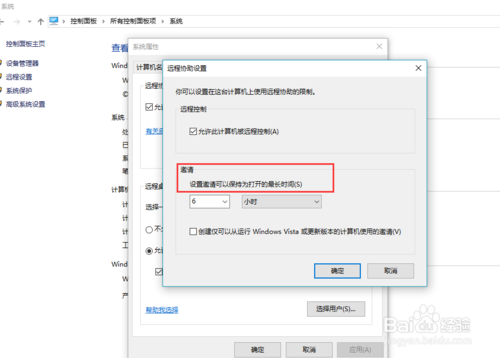
6、单位可以选择分钟、小时、天,单位设置完成后,可以选择具体的数值作为远程协助的最长时间。
相关阅读
- 热门手游
- 最新手游
- 本类周排行
- 本类总排行

























